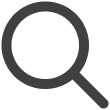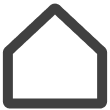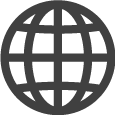Control remoto de una pantalla
Con la función de control remoto de pantalla, los usuarios pueden controlar las pantallas de forma remota sin tener que visitar los lugares donde están instaladas. Controle y solucione problemas de las pantallas conectadas en tiempo real.
-
Las funciones de control remoto disponibles pueden variar dependiendo del tipo de pantalla.
-
Es posible que esta función no esté disponible, dependiendo del plan de tarifas en uso.
-
El control remoto de la pantalla no es posible si:
-
La pantalla no está registrada en el servidor de gestión remota
-
La pantalla está fuera de línea
-
La conexión remota está desactivada en la pantalla
-
El tipo de pantalla es una pantalla virtual
-
Introducción al monitoreo remoto de pantalla
Vea las pantallas de las pantallas conectadas en tiempo real.
-
Las pantallas conectadas de forma remota se pueden controlar con el ratón y el teclado.
-
Cuando varios usuarios están conectados de forma remota a la misma pantalla, se muestra una lista de los usuarios conectados actualmente debajo de la pantalla.
-
En la pantalla de inicio de VXT CMS, haga clic en Pantallas.
-
En la página principal del menú Pantallas, haga clic en la pantalla que desea comprobar de forma remota.
-
Haga clic en la pestaña Configuración en el lado derecho de la página.
-
Active Configuración remota en General.
-
Pase el cursor del ratón sobre la miniatura de la pantalla para mostrar el botón Iniciar control remoto. Haga clic en el botón Iniciar control remoto.
-
Aparece una vista más grande de la pantalla conectada de forma remota.
Comprobación del estado de la gestión remota en tiempo real
Compruebe el estado exacto de procesamiento de las funciones de gestión remota establecidas en una pantalla conectada.
-
Haga clic en
 (Notificación) en la parte superior derecha de la página.
(Notificación) en la parte superior derecha de la página. -
Seleccione la pestaña ESTADO DE GESTIÓN REMOTA.
-
Compruebe el estado de procesamiento.
-
Para descargar los detalles de la notificación seleccionada como un archivo CSV de Excel, haga clic en el botón
 (Exportar). Para volver a ejecutar una acción de gestión, haga clic en el botón
(Exportar). Para volver a ejecutar una acción de gestión, haga clic en el botón  (Actualizar).
(Actualizar).
-
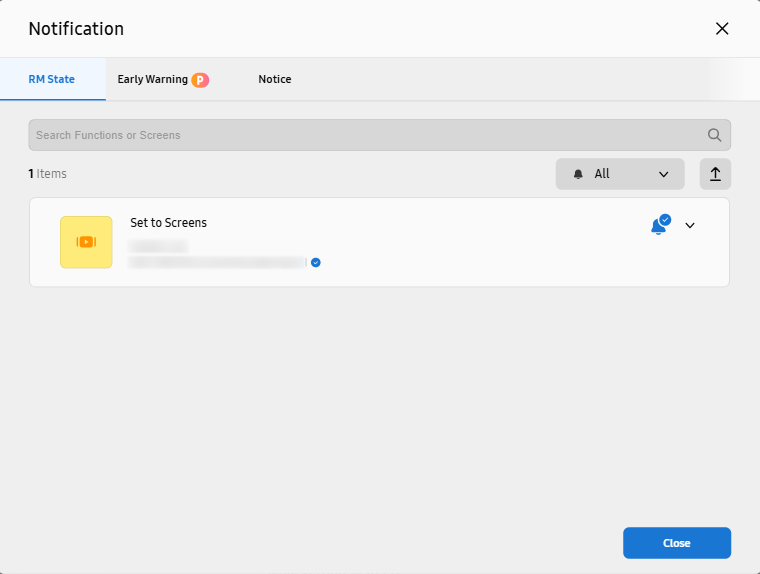 |
Botones de control remoto
Inicie el modo de monitoreo remoto de pantalla.
-
Una vez que se conecta el control remoto, los botones de control remoto aparecen debajo de la vista de pantalla en la pantalla de VXT CMS. Pase el cursor del ratón sobre un botón de control remoto para mostrar el icono
 en la parte inferior. Si hace clic en el icono
en la parte inferior. Si hace clic en el icono  , aparecen botones adicionales.
, aparecen botones adicionales. -
Si se muestran botones adicionales para un botón de control remoto y hace clic en el icono
 , los botones adicionales desaparecen.
, los botones adicionales desaparecen.
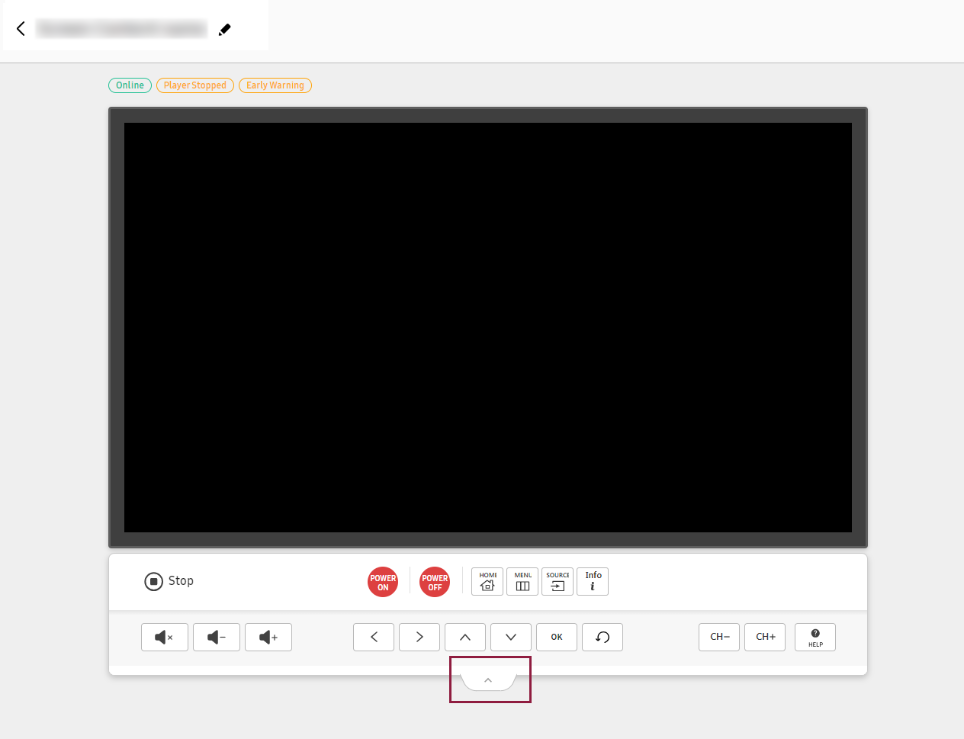 |
|
Elemento |
Descripción |
|---|---|
|
|
Finaliza el control remoto de la pantalla actual. |
|
|
Enciende o apaga la pantalla. Mantenga presionado para reiniciar la pantalla.
|
|
|
Activa los menús de Windows en la pantalla. |
|
|
Silencia, disminuye o aumenta el volumen del sonido de la pantalla. |
|
|
Mueve el foco a la izquierda o a la derecha en la pantalla. |
|
|
Mueve el foco hacia arriba o hacia abajo en la pantalla o cambia de canal. |
|
|
Selecciona o ejecuta el elemento enfocado en la pantalla. |
|
|
Vuelve al menú anterior en la pantalla. |
|
|
Disminuye o aumenta el canal que se muestra en la pantalla. |
|
|
Muestra detalles sobre cómo controlar una pantalla de forma remota con el ratón y el teclado. |
Apagado automático de la pantalla
Configure un temporizador para apagar automáticamente la pantalla cuando no se detecte ninguna interacción del usuario.
-
Haga clic en la pestaña Configuración a la derecha de la pantalla deseada.
-
En General, utilice la opción Apagado automático para configurar un temporizador.
-
Esto no se puede configurar desde Windows Player o Android Player.
-
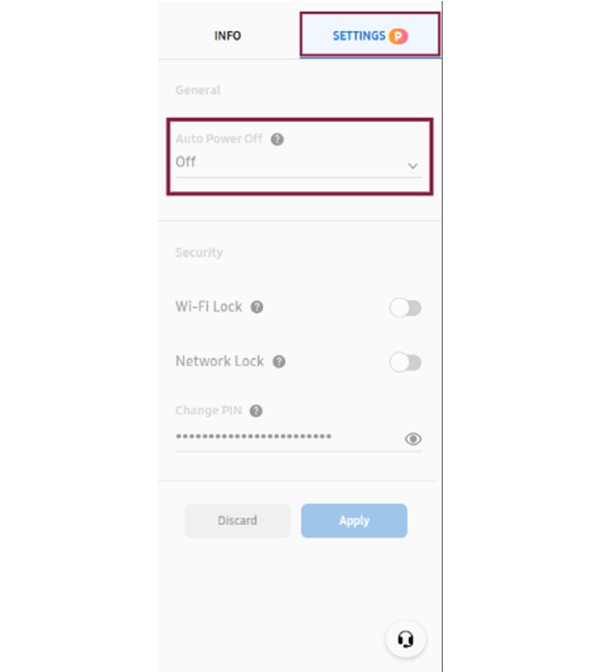 |
Configuración de la seguridad de la pantalla
Refuerce la seguridad del contenido y las pantallas configurando la configuración de seguridad con el menú Seguridad para evitar el acceso o la manipulación no autorizados.
En la pestaña Configuración a la derecha de la vista de la pantalla deseada, compruebe y configure la configuración en Seguridad.
-
Es posible que algunos elementos no estén disponibles, dependiendo del tipo de pantalla.
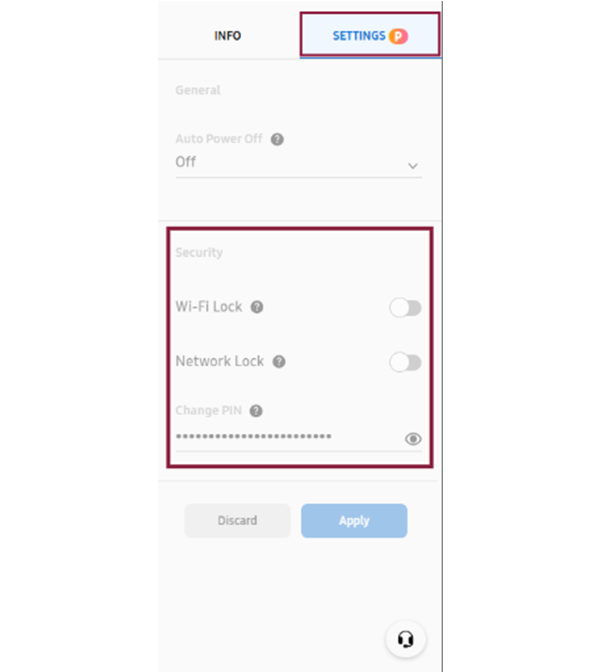 |
|
Elemento |
Descripción |
|---|---|
|
Bloqueo de Bluetooth |
Restringe las conexiones Bluetooth para evitar el acceso no autorizado mediante Bluetooth. |
|
Bloqueo de USB |
Restringe las conexiones USB para evitar que dispositivos externos se conecten a través de puertos USB. |
|
Bloqueo de Wi-Fi |
Restringe las conexiones Wi-Fi para evitar el acceso a través de redes inalámbricas y fortalecer la seguridad de la red. |
|
Bloqueo de red |
Restringe las conexiones de red para evitar el acceso a través de redes cableadas y fortalecer la seguridad de la red. |
|
Bloqueo del control remoto |
Evita el control con un control remoto físico en los lugares donde se instalan las pantallas reales. |
|
Bloqueo de botones del panel |
Evita el control con los botones de la pantalla en los lugares donde se instalan las pantallas reales. |
|
Bloqueo de monitoreo de pantalla |
Evita que las pantallas se vean desde VXT CMS. Esta opción solo está habilitada para usuarios con el rol de Propietario o Administrador. |
|
Cambiar PIN |
Cambia el PIN para el acceso a la pantalla. |
Actualización del software de la pantalla
Busque nuevas actualizaciones de software e instálelas si es necesario.
-
No es posible instalar actualizaciones desde Windows Player o Android Player.
-
Haga clic en la pestaña Configuración a la derecha de la vista de la pantalla para la que desea instalar actualizaciones.
-
En General, haga clic en el botón Actualizar en Actualización de software.
-
Una vez completado el proceso, haga clic en el botón Aplicar para aplicar los cambios.
Configuración del método de reproducción del muro de pantallas
El método de reproducción del muro de pantallas se puede configurar según el tipo de lista de reproducción sincronizada y mediante el menú de configuración. Hay dos métodos de reproducción disponibles, de la siguiente manera:
|
Elemento |
Lista de reproducción de contenido único |
Lista de reproducción de contenido múltiple |
|---|---|---|
|
Método de reproducción |
Reproducción duplicada |
Reproducción en pantalla extendida |
|
Cantidad de contenido |
Uno |
Más de uno |
|
Método de transmisión de contenido |
El contenido se duplica en varias pantallas |
El contenido se divide en varias pantallas |
|
Método de visualización |
El mismo contenido se muestra en cada una de las varias pantallas |
Cualquier elemento de contenido único grande se muestra en varias pantallas |
-
Haga clic en la pestaña Configuración a la derecha de la vista de la pantalla en la que desea reproducir contenido.
-
En Cómo reproducir, seleccione Expandido o Duplicado para Reproducir por modo a continuación.
Control simultáneo de las pantallas de un muro de pantallas
Un muro de pantallas es una pantalla grande compuesta por varias pantallas conectadas entre sí. En VXT CMS, los usuarios pueden controlar varias pantallas configuradas como un muro de pantallas simultáneamente, utilizando el menú Control múltiple.
-
Haga clic en la pestaña Configuración a la derecha de la vista de la pantalla que desea controlar.
-
Haga clic en el botón Control múltiple para mostrar la ventana Control múltiple.
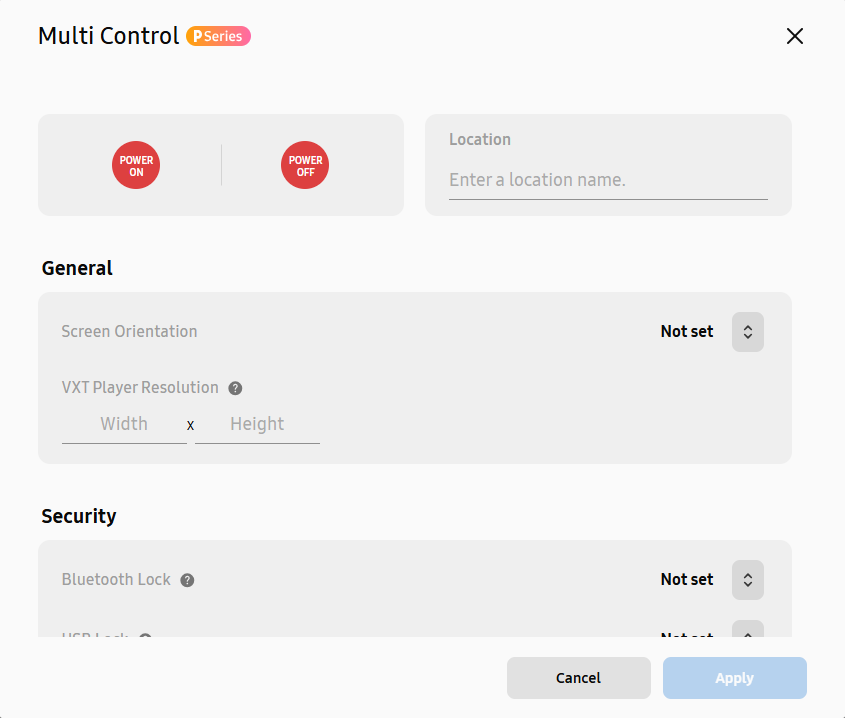
Elemento
Descripción
Control de energía
-
Encienda o apague las pantallas de un muro de pantallas.
-
Para reiniciar las pantallas, mantenga presionado
 (Encender) o
(Encender) o  (Apagar).
(Apagar).
Configuración de ubicación
-
Introduzca el nombre del área donde se encuentran las pantallas. La información de la pantalla se actualiza con el nombre del área agregado.
Configuración de la orientación de la pantalla
-
Establezca la orientación de visualización para las pantallas de un muro de pantallas. Esto optimiza el contenido para que se ajuste a la orientación de las pantallas.
-
En General, establezca Orientación de la pantalla en Horizontal o Vertical. Si no desea establecer la orientación de la pantalla, seleccione No establecido.
Configuración de la resolución del reproductor VXT
-
La resolución del reproductor VXT puede diferir de la resolución de visualización real. Mejore la calidad de visualización del contenido optimizando la resolución.
-
La resolución se puede ajustar mediante la opción Resolución del reproductor VXT en General. La resolución del reproductor VXT debe establecerse más baja que la resolución real de la pantalla.
Configuración de seguridad
-
Refuerce la seguridad de su contenido y los muros de pantallas configurando la configuración de seguridad para evitar el acceso o la manipulación no autorizados.
-
Compruebe los elementos de configuración de seguridad del muro de pantallas en Seguridad y cambie la configuración según sea necesario. Para comprobar los valores de configuración actuales, pase el cursor del ratón sobre
 junto al elemento de configuración deseado. Cada elemento se puede establecer en Activado o Desactivado. Si no desea establecer la orientación de la pantalla, seleccione No establecido.
junto al elemento de configuración deseado. Cada elemento se puede establecer en Activado o Desactivado. Si no desea establecer la orientación de la pantalla, seleccione No establecido.
-
Obtención de informes de estado de la pantalla
Monitoree el estado de la pantalla en tiempo real y reciba una notificación inmediata cuando se esperen o detecten anomalías.
-
Es posible que esta función no sea compatible, dependiendo del plan de tarifas en uso.
-
Haga clic en
 (Notificación) en la parte superior derecha de la pantalla de inicio de VXT CMS.
(Notificación) en la parte superior derecha de la pantalla de inicio de VXT CMS. -
Seleccione la pestaña Alerta temprana.
-
Seleccione una frecuencia y los elementos para los informes que desea recibir y seleccione los destinatarios.
-
Si los usuarios que se van a establecer como destinatarios no se encuentran en la lista de destinatarios, haga clic en el botón Agregar usuario en la parte superior derecha de la lista para agregar usuarios.
-
-
Haga clic en Guardar para guardar la configuración configurada.
-
Si no se seleccionan elementos de informe, los correos electrónicos del informe no se enviarán incluso si se establece una frecuencia de informe.
-
Problemas detectables
Los problemas que se pueden detectar mediante la función de alerta temprana son los siguientes:
-
Desconexión de la pantalla durante el horario de funcionamiento
-
Visualización de contenido que no sea la aplicación VXT Player
-
Problemas de software
-
Conexión de red inestable
-
Sobrecalentamiento de la pantalla
-
Mal funcionamiento del hardware, como ventiladores, pantallas o paneles